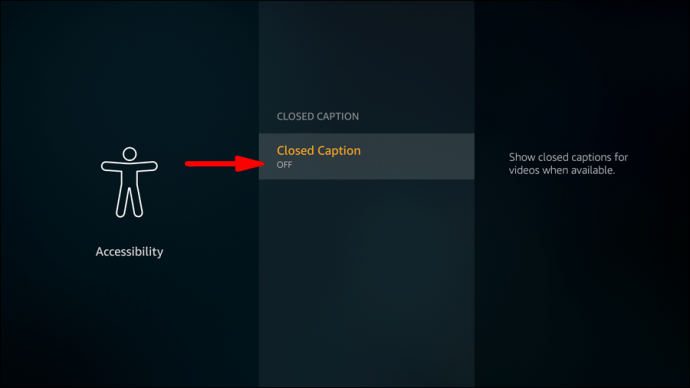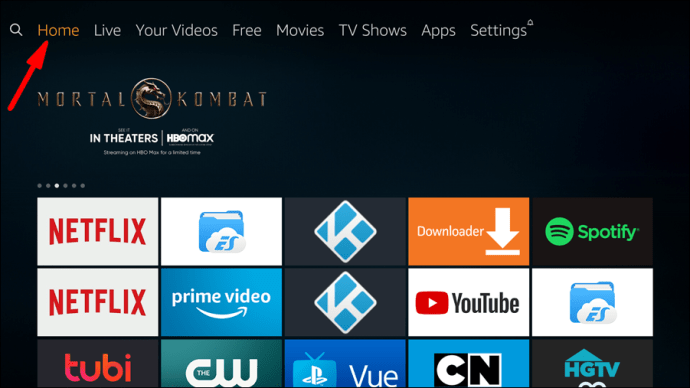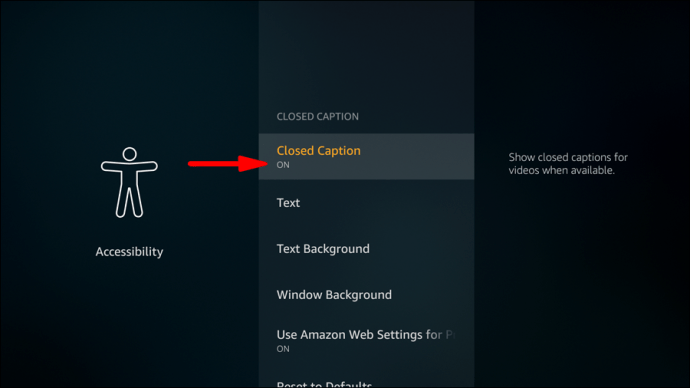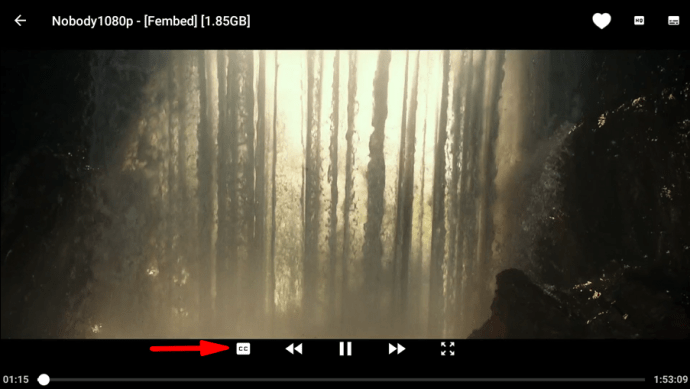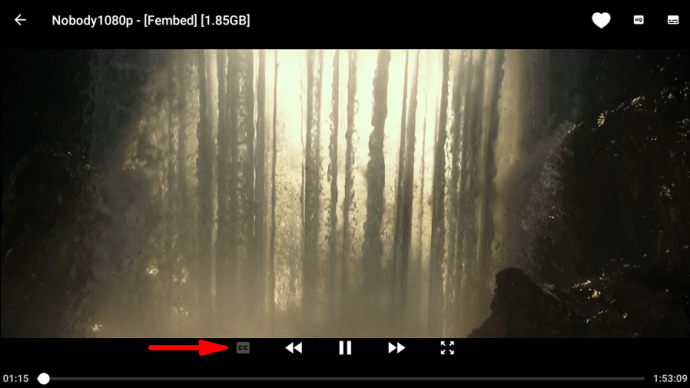Amazon'un Fire TV Stick'i, akıllı TV'nizde altyazıları etkinleştirme ve devre dışı bırakma seçeneği sunar. Ayrıca, Fire Stick'iniz aracılığıyla TV'nizdeki altyazıların dilini ve görünümünü değiştirebilirsiniz. Birkaç hızlı adımı tamamlayarak, ev içi görüntüleme deneyiminizi sonuna kadar optimize edebileceksiniz.

Bu kılavuzda, size Fire TV Stick'teki tüm programlarınızda altyazıları nasıl açıp kapatacağınızı göstereceğiz. Amazon'un Fire TV'si ile ilgili bazı genel soruları da ele alacağız.
Fire Stick'te Altyazılar Nasıl Kapatılır?
Fire TV Stick, herhangi bir TV'ye takılabilen taşınabilir bir akış cihazıdır. Bir TV'nin HDMI bağlantı noktasına takarak çeşitli kanallara, filmlere ve TV şovlarına erişebilirsiniz. Ayrıca, hizmetlere abone olduğunuz sürece herhangi bir TV'de Netflix, YouTube, Hulu, Amazon Prime Video, HBO ve diğer akış hizmetlerini izlemenize olanak tanır.
Diğer şeylerin yanı sıra, Fire TV Stick aracılığıyla TV'nizde altyazı isteyip istemediğinizi seçebilirsiniz. Altyazılar, ekrandaki karakterler, anlatıcılar veya kişiler tarafından konuşulan diyaloğu göstermesi bakımından kapalı altyazıya (CC) benzer. Bununla birlikte, altyazılar gösterilen programın içine yerleştirilmiştir ve esas olarak bir programı izliyor olabilecek ancak diyaloğu başka bir dilde duyması gereken izleyicilere yardımcı olmak içindir.
Altyazı, bu arada, esas olarak işitme engelliler için bir rehber görevi görür. Yalnızca diyaloğu değil, aynı zamanda hangi ses efektlerinin duyulduğunu da içerebilir. Ayrıca, CC genellikle konuşulanların gerçek zamanlı bir kopyasıdır ve bu nedenle yazım hataları içerebilir.
Ancak, TV programlarını altyazısız izlemeyi tercih ediyorsanız veya onları rahatsız edici buluyorsanız, bunları Fire Stick'inizde kapatmanın kolay bir yolu vardır. İşte nasıl yapıldığı:
- İzlemek istediğiniz videoyu oynatın.
- Fire TV uzaktan kumandanızın sol tarafındaki üç yatay çizgili düğmeye basın - bu “Menü” düğmesidir.

- “Ayarlar” seçeneğini bulun.

- "Erişilebilirlik"e gidin.

- Listede “Altyazılar”a gidin.

- “Altyazılar” anahtarını kapatın.
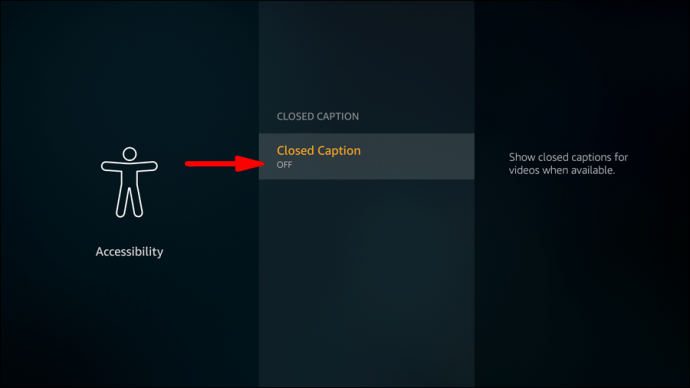
- Fire TV uzaktan kumandanızdaki “Ana Sayfa” düğmesine basarak videonuza geri dönün.

Hepsi bu kadar. Artık altyazılar dikkatinizi dağıtmadan programınızı izleyebilirsiniz.
Smart TV'de Altyazı Nasıl Açılır?
Akıllı TV'nizde altyazıları etkinleştirme işlemi, abone olduğunuz akış hizmetine veya televizyonun modeline bağlı olarak değişebilir. Netflix, Hulu veya HBO gibi video akış platformları, altyazı tercihlerinizi değiştirmek için farklı yöntemler sunar.
Bunu yapmanın en kolay ve en hızlı yolu aşağıdaki adımları izlemektir:
- Akıllı TV'nizde ana ekranınızı açın.
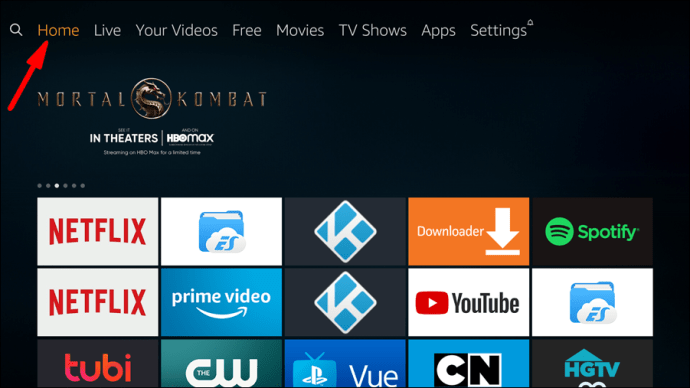
- Fire TV uzaktan kumandanızla “Ayarlar” a gidin.

- "Genel"e gidin.
- Ayarlar listesinde “Erişilebilirlik” seçeneğini bulun.

- "Altyazı Ayarları"na gidin.

- Altyazıları açmak için "Altyazı"nın yanındaki anahtarı değiştirin.
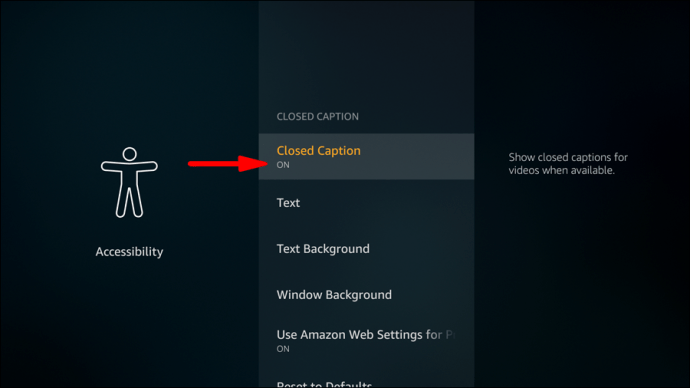
- Videonuza geri dönmek için "Ana Sayfa" düğmesine basın.

Not: Çoğu program akıllı TV'nizde altyazıları destekler, ancak bazı nadir durumlarda altyazıları etkinleştirme seçeneği kullanılamaz.
Altyazıları etkinleştirme ve devre dışı bırakma seçeneğinin yanı sıra, Fire TV Stick, altyazılarınızın görünümünü değiştirmenize olanak tanır. Tüm bu özellikleri akıllı TV'nizdeki “Altyazı Ayarları”nda bulabilirsiniz:
- Altyazıların dilini değiştirmek için “Altyazı Modu”na gidin. Tüm dillerin mevcut olmadığını, ancak bunun abone olduğunuz platforma bağlı olduğunu unutmayın.
- Altyazıların görünümünü değiştirmek için “Dijital Altyazı Seçenekleri”ne gidin. Burada boyut, yazı tipi, renk, arka plan ve diğer özellikler gibi farklı altyazı özellikleriyle oynayabilirsiniz.
- Altyazıların yerini değiştirmek için “Ayrı Altyazı”ya gidin. Bazı izleyiciler, altyazılarının ekranın alt kısmından ziyade üst kısmında görüntülenmesini tercih eder.
Fire Stick'te Cinema Uygulamasında Altyazı Nasıl Kapatılır?
Cinema HD, filmleri, TV şovlarını ve diğer birçok programı çevrimiçi izlemenize olanak tanıyan bir film akışı uygulamasıdır. Cinema uygulamasında altyazıları nasıl kapatabileceğinizle ilgileniyorsanız, şu adımları izleyin:
- Videonuzu Fire TV'de oynatmaya başlayın.
- Ekranınızda altyazı (CC) simgesini bulun. CC simgesi beyaz olmalıdır - bu, altyazıların açık olduğu anlamına gelir.
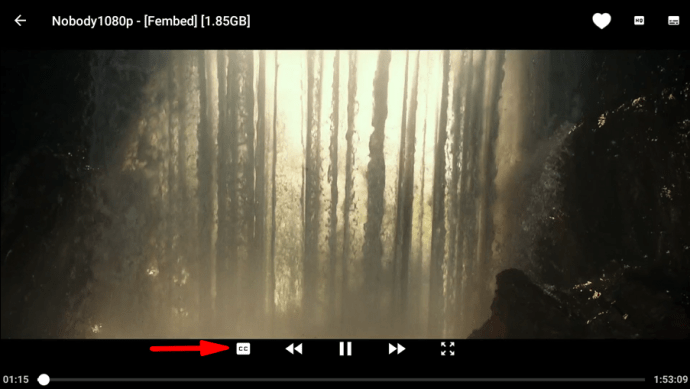
- Fire TV uzaktan kumandanızla altyazı simgesine gidin ve üzerine basın.
- Otomatik olarak siyah olur, bu da altyazıları başarıyla kapattığınız anlamına gelir.
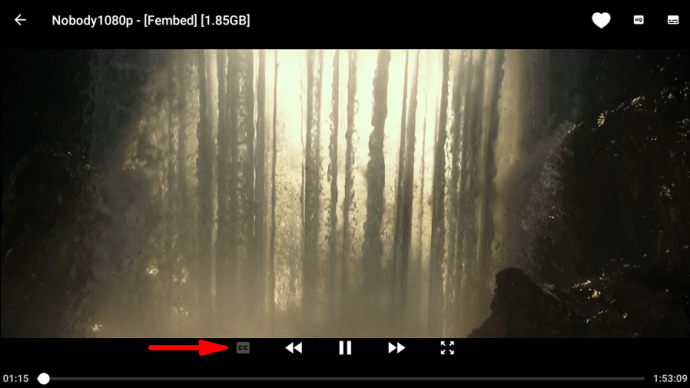
Hepsi bu kadar. Artık filminizi altyazı olmadan izlemeye devam edebilirsiniz. Fikrinizi değiştirirseniz, onları her zaman birkaç dakika içinde tekrar açabilirsiniz.
Ek SSS
Netflix Altyazıları Nasıl Tekrar Açılır?
Altyazıları açma ve kapatma Netflix'te farklı şekilde yapılır. Bunları kapattıktan sonra, ayarlara kolayca gidebilir ve tekrar açabilirsiniz. Nasıl yapıldığını öğrenmek için aşağıdaki adımları izleyin:
1. Videoyu açın.
2. “Duraklat”a basın.

3. Fire TV uzaktan kumandanızla yön tuş takımındaki "Yukarı" düğmesine basın.

4. Seçenekler listesinde “Ses ve Altyazılar”ı bulun.

5. "Altyazılar" bölümüne gidin.

6. İstediğiniz altyazıları seçin (örneğin, “English CC”).

7. “Tamam”a basın.

8. Fire TV uzaktan kumandanızdaki “Ev” düğmesine basın.

Altyazılar bu noktada normal çalışıyor olmalıdır. Bazı durumlarda, aradığınız altyazılar mevcut olmayabilir, ancak bu, yayın platformuna ve yayın hizmetine bağlıdır.
Amazon Fire Stick'te Altyazıları Nasıl Açarsınız?
Amazon Fire Stick'te altyazıları etkinleştirmek istiyorsanız şu adımları izleyin:
1. Seçtiğiniz bir videoyu oynatmaya başlayın.
2. Videoyu duraklatın.
3. “Menü” simgesine gitmek için Fire TV Uygulamasını kullanın (veya yalnızca Fire TV uzaktan kumandanızdaki üç yatay çizgili düğmeye basın).
4. Seçenekler listesinde “Altyazılar ve Ses” öğesini bulun.
5. "Altyazılar ve Altyazılar"a gidin.
6. "Altyazılar ve Altyazılar" anahtarını açın.
7. Altyazıları okumak istediğiniz dili seçin.
8. Ayarları kaydetmek için bir kez daha Fire TV uzaktan kumandanızdaki “Menü” düğmesine basın.
Altyazıları Kalıcı Olarak Nasıl Kapatırım?
Altyazıları Fire TV Stick'inizden kalıcı olarak devre dışı bırakamazsınız. Bunun nedeni, Fire TV'nin diğer video akış hizmetlerine bağlı olması ve her birinin altyazıları ve altyazıları yönetmek için farklı yöntemlerine sahip olmasıdır. Bu nedenle, her yeni bir dizi veya film izlediğinizde tekrar tekrar bu özelliği kapatmanız gerekecekti.
Ancak altyazılarınızı/altyazı ayarlarınızı yönetmek için daha fazla seçeneğe erişmek için bu sayfayı www.amazon.com/cc ziyaret edebilirsiniz. "Altyazı Tercihleri" ve "Altyazı Görünümü"ne giderek, altyazılarınızın görünümünü ve konumunu değiştirmek için çeşitli seçeneklere sahipsiniz.
Altyazılardan Nasıl Kurtulursunuz?
Altyazılardan kurtulmak, kullandığınız video akışı hizmetinin türüne bağlı olarak birkaç farklı şekilde yapılabilir. Netflix'te altyazıları nasıl yöneteceğinizi zaten gösterdik. Altyazılarınızı kapatmanın mümkün olduğu diğer akış platformlarından bazıları şunlardır:
Amazon Prime Videosu
1. İzlemeye başladığınız videoyu duraklatın.
2. “Menü” simgesine gidin.
3. Seçenekler listesinde “Altyazılar”ı bulun.
4. Ayarlarda "kapalı" veya "açık"ı vurgulamak için yön tuşlarını kullanın.
5. Altyazılarınızın dilini seçin.
6. Fire TV uzaktan kumandanızda "Oynat"a basın.
hulu
1. Videonuzu Fire TV uzaktan kumandanızdaki “Duraklat” düğmesiyle durdurun.
2. Yön tuş takımındaki "Yukarı" düğmesine basın.
3. “Altyazılar ve Altyazılar”ı bulun.
4. Altyazılardan kurtulmak için “Kapalı” seçeneğini vurgulayın.
5. “Altyazı Dili”ne gidin ve istediğiniz dili seçin.
6. Geri gitmek için “Aşağı” düğmesine iki kez basın.
7. Videoyu devam ettirmek için “Oynat” düğmesine basın.
Youtube
1. YouTube videonuzu duraklatın.
2. Fire TV uzaktan kumandanızda yön dairesindeki sol düğmeye basın.

3. “CC” simgesini vurgulayın.

4. Altyazıları açmak için “Yukarı”ya, kapatmak için “Aşağı”ya basmak için uzaktan kumandayı kullanın.

5. Uzaktan kumandanızdaki “Geri” düğmesine basın.

6. “Oynat”a basın.

Altyazılarınızın Fire Stick'te Görünmesini Sağlayın
Artık çeşitli akış platformlarında Fire TV Stick'inizle altyazıları nasıl etkinleştirip devre dışı bırakacağınızı biliyorsunuz. Ayrıca Fire TV'de altyazıların dilini ve görünümünü nasıl değiştireceğinizi de öğrendiniz. Artık Fire TV'de izlemek istediğiniz tüm diziler ve filmler kişisel tercihlerinize göre oynatılacak.
Fire TV Stick'inizdeki altyazıları hiç kapattınız mı? Bu makalede belirtilen yöntemlerden herhangi birini izlediniz mi? Aşağıdaki yorumlar bölümünde bize bildirin.